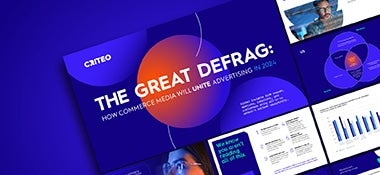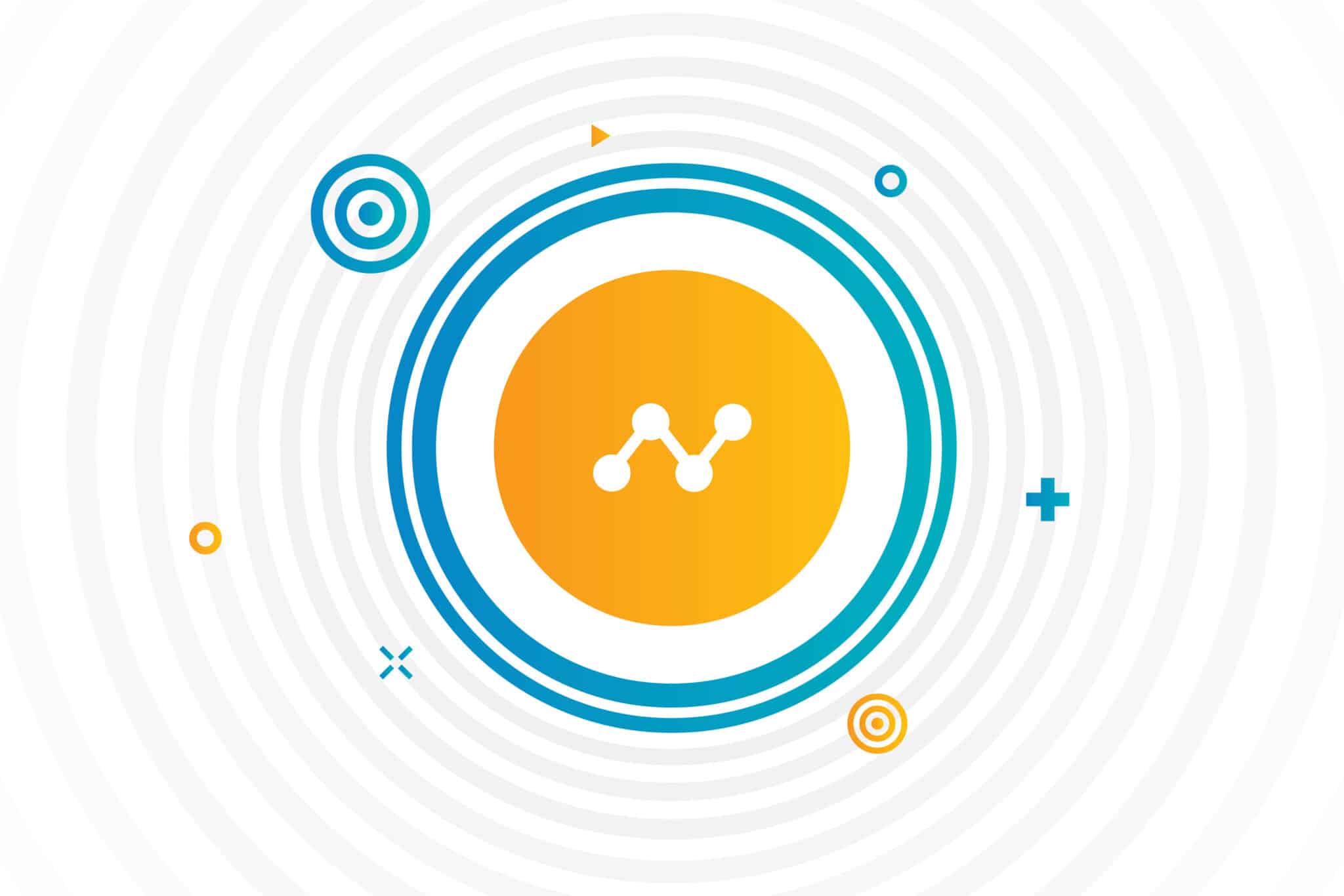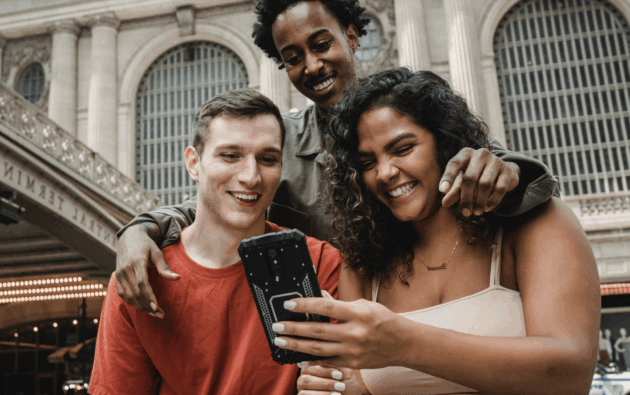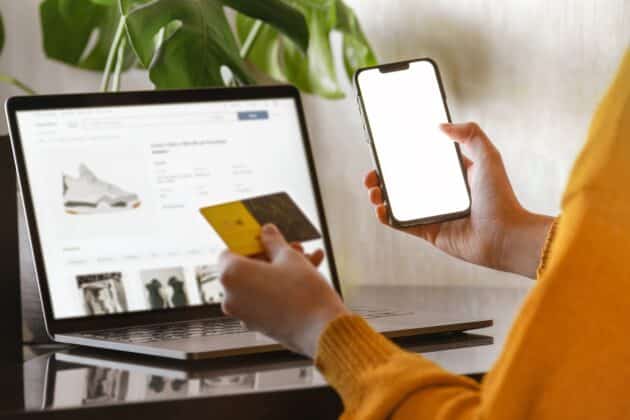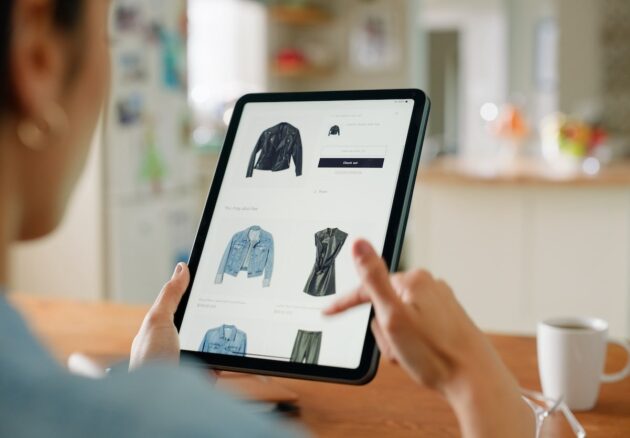Se você está construindo um novo site ou quer apenas monitorar o tráfego no seu site existente, o Google Analytics é uma ferramenta essencial. Com ele, você pode gerar relatórios detalhados sobre suas atividades.
Embora o Google Analytics seja fácil de configurar, são tantos os tutoriais, guias e melhores práticas exibidos nos resultados das pesquisas que você pode facilmente se perder. Nosso objetivo foi preparar um material simples e direto para você aproveitar
todo o potencial dessa ferramenta — sem enrolação!
Como adicionar o Google Analytics ao seu site:
-
Crie uma conta do Google Analytics.
Vá para google.com/analytics, clique em Login > Analytics > Inscrever-se. Se você já tiver uma conta do Google (por exemplo, uma conta do Gmail ou do YouTube), poderá usá-la para configurar o Google Analytics.
Dica: não permita que nenhuma outra pessoa configure o Google Analytics com a própria conta — se vocês deixarem de trabalhar em equipe, essa pessoa poderá levar suas estatísticas com o login dela. Use sua própria conta ou crie uma nova conta do Google especificamente para essa finalidade. Você poderá conceder acesso à conta a terceiros através do painel “Administrador” no Analytics.

-
Adicione seu site ou app mobile.
Siga as etapas de inscrição para criar uma conta e adicione uma propriedade (seu app ou site).
Dica: ao adicionar a URL do seu site, certifique-se de selecionar o protocolo correto (http:// ou https://). Para conferi-lo, você pode acessar seu site e ver qual versão é exibida no navegador. Além disso, ao inserir a URL, use este formato: example.com (não inclua barras nem caracteres após .com)
-
Instale o ID de acompanhamento (Tracking ID).
Depois de preencher todos os campos necessários, clique em “Ver ID de acompanhamento”. Você receberá um snippet de código que deverá ser adicionado ao seu site.
Dica: esse código deverá ser adicionado a todas as páginas do seu site para garantir relatórios completos e precisos. A maioria das plataformas de sites, como WordPress ou Shopify, tem integrações com o Google Analytics que facilitam esse processo. O WordPress tem um plugin Google Analytics e o Shopify tem um campo Google Analytics no menu Online Store (Loja Online) > Preferences (Preferências), onde você pode adicionar o código.

É isso! Quando concluir essas três etapas, você estará pronto para monitorar as atividades no seu site. Observe que o Google Analytics demora 24 horas para começar a preencher os dados.
Como configurar o Google Analytics para e-commerce
Se você tiver um site de e-commerce, siga mais duas etapas para extrair mais dos relatórios do Google Analytics.
-
Defina o acompanhamento da Pesquisa no site como ativo.
Se o seu site tiver uma caixa de pesquisa que permita aos visitantes pesquisar itens, você poderá usar o Google Analytics para monitorar essas consultas. Isso é excelente para ver o que faz sucesso ou, talvez, o que não está convertendo bem e requer atenção.
-
- Vá para “Administrador” e clique em “Configurações da vista” na coluna “Vista”.
- Vá para “Configurações da Pesquisa no site” (na parte inferior) e defina como “Ativo”.
- Preencha o campo “Parâmetro de consulta”. Para obter esse parâmetro, execute uma pesquisa no seu site e veja a URL que é retornada. A letra após o ponto de interrogação (?) é o parâmetro que você precisa inserir — normalmente, “s” ou “q”.

-
Ative o acompanhamento de e-commerce.
O Google Analytics oferece um bom conjunto de ferramentas de acompanhamento específicas para e-commerce. Essas ferramentas permitem que você vincule os dados de vendas aos dados do seu site, além de mostrarem informações de produtos/transações, valor médio do pedido, taxa de conversão de e-commerce, tempo até a compra, entre outras. Você vai entender melhor a origem das suas vendas (por exemplo, pesquisa orgânica, pesquisa paga, redes sociais ou referências) para que possa alavancar as conversões. Trata-se de um recurso vital para avaliar as campanhas de marketing que estão dando certo e onde seu budget deve ser alocado para elevar o ROI.
-
- Vá para “Administrador” e clique em “Configurações de comércio eletrônico” na coluna “Vista”.
- Deslize o botão “Ativar comércio eletrônico” para “Ativado”.
- Dica: há também uma opção “Comércio eletrônico avançado”, que gera relatórios mais detalhados sobre o comportamento do consumidor. Mas, antes de ativá-la, verifique primeiro a plataforma do seu site. Muitas plataformas têm um plugin que facilitam a ativação. No entanto, quando esse recurso não está disponível, é necessário recorrer a um especialista em codificação para garantir uma configuração correta.
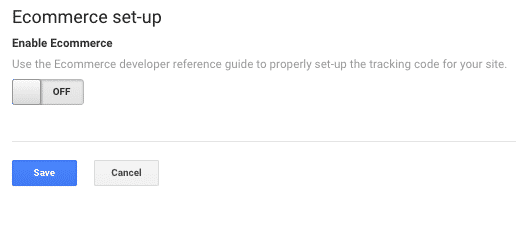
Metas do Google Analytics
Os relatórios de comércio eletrônico fornecerão muitos dados de suas atividades, mas também convém estabelecer Metas no Google Analytics. Uma razão para isso é que a forma de acompanhamento de metas e de transações de e-commerce difere um pouco. A opção Metas combina em uma única meta todas as transações que ocorrem durante uma visita. Você também pode usar Metas para rastrear eventos não relacionados a compras, como assinaturas de newsletters ou preenchimentos de formulários do tipo “fale conosco”.
Para criar uma Meta, clique no botão “Administrador” e depois em “Metas” na coluna “Vista”. Você pode escolher suas metas dentre os modelos existentes, mas também pode clicar em “Personalizado” para criar sua própria meta. Para instruções passo a passo sobre como criar as principais metas para e-commerce, clique aqui.

Como rastrear campanhas no Google Analytics
Se você estiver trabalhando em diferentes campanhas de marketing (como pesquisa paga, publicidade display e email), poderá ver claramente a performance de cada uma delas no Google Analytics. A melhor forma de fazer isso é usar URLs de acompanhamento exclusivas para cada campanha. Uma URL de acompanhamento permite especificar a origem, a mídia e a campanha para que essas informações sejam exibidas no Google Analytics.
Você pode usar o criador de URLs de campanhas do Google para gerar essas URLs rapidamente.
Depois que as URLs de acompanhamento forem especificadas, você poderá ver os dados em Aquisição > Todo o tráfego > Origem/Mídia e também em Aquisição > Campanhas.
Como ver os relatórios do Google Analytics
Pronto para ver suas estatísticas? Veja aqui um resumo do que você encontrará em cada menu para ajudá-lo a navegar no seu painel:
Em tempo real: fornece dados sobre o que está acontecendo no seu site a cada momento. Você poderá ver quantas pessoas estão no site, com quais páginas elas estão interagindo e conversões de meta.

Público: mostra o número de usuários, de sessões e de páginas/sessão, a taxa de rejeição, a duração média das sessões e o número de usuários novos versus usuários recorrentes. Você também poderá acessar outras estatísticas interessantes, como demografia, geografia e uso mobile.

Aquisição: o menu “Aquisição” informará a origem do seu tráfego. O relatório Canais detalha a origem do tráfego da seguinte forma: Direto (os indivíduos que digitaram sua URL diretamente no navegador), Pesquisa orgânica (usuários que encontraram você pesquisando no Google ou em outro mecanismo de busca), Referência (usuários que encontraram você através de um link em outro site), Redes Sociais (tráfego com origem nas redes sociais), Pesquisa paga (tráfego de campanhas de pesquisa paga — caso você esteja veiculando alguma) e Email (tráfego de links em campanhas de email marketing que você enviou). Qualquer outra campanha ativa (por exemplo, Display) também será mostrada aqui.

Comportamento: aqui você verá informações sobre a movimentação dos visitantes no seu site (relatório de fluxo de comportamentos), a performance de páginas específicas e detalhes sobre as pesquisas no site.

Conversões: este menu reúne tudo o que se refere às ações que ocorreram no seu site. Se você tiver criado Metas e/ou ativado o acompanhamento de comércio eletrônico, você verá esses dados aqui.

Analisar, aprender e ajustar
Depois de tudo arrumado com o Google Analytics, vem a parte divertida. Você poderá aprender sobre seus visitantes, ter um quadro mais claro sobre os produtos mais procurados, qual campanha de marketing está funcionando e vincular receita ao seu site. Você terá as informações necessárias para identificar as áreas do site que precisam de ajustes e verá relatórios que mostram o impacto das melhorias implementadas.
Quer saber mais? Confira Google Analytics para iniciantes na Analytics Academy. Tem um site WordPress? Leia isto. Usando o Shopify? Confira este artigo. E quer saber mais sobre retargeting para apps, vídeo e redes sociais? Baixe nosso e-Book!